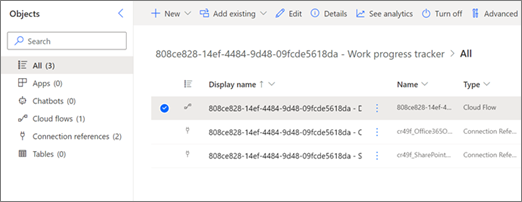Керування потоком, створеним на основі шаблону списку
Деякі шаблони списків, наприклад відстеження персоналу, планувальник вмісту та відстеження перебігу роботи, постачаються з потоками, які створюються автоматично під час створення списку на основі шаблону. Ці потоки може бути трохи складно знайти, залежно від вашого знайомства з Power Automate.
Потоки, створені із шаблонів списків, автоматично розміщуються в рішеннях , коли їх створено, і це потоки з урахуванням рішень. Це означає, що вони розташовано в розділі Рішення на панелі переходів Power Automate.
Примітка.: Наведені нижче кроки посилаються на "ідентифікатор списку", щоб допомогти визначити потік. Щоб знайти ідентифікатор списку, перейдіть до параметрів списку для свого списку (виберіть Настройки, а потім – Параметри списку) і знайдіть ідентифікатор списку в URL-адресі списку. Він розташовано в рядку адреси браузера серед низки цифр і букв у кінці URL-адреси. Його буде відформатовано як:?List=%7BListID%7D.
Крок 1. Відкриття порталу Power Automate зі списку
Починаючи зі списку, який містить потік, яким потрібно керувати, виберіть елемент Інтегрувати, виберіть Power Automate, а потім – Переглянути потоки.
Крок 2. Пошук потоку в розділі Мої потоки
На порталі Power Automate ви повинні знайти свій потік у списку на вкладці Потоки хмари в розділі Мої потоки.
Щоб спростити пошук, можна відсортувати дані за стовпцем Змінено в списку, щоб відобразити останні потоки на початку. Назва потоку відповідає формату: ListID– FlowName. 
Якщо ви не знайшли свій потік відразу в розділі Мої потоки на порталі Power Automate, спробуйте один із цих альтернативних методів.
Альтернативний крок 2 (2.1): пошук потоку за допомогою жовтого банера
-
Якщо у верхній частині сторінки відображається жовтий банер, клацніть посилання на банері, щоб перейти до провідника рішень, у якому зберігається потік.
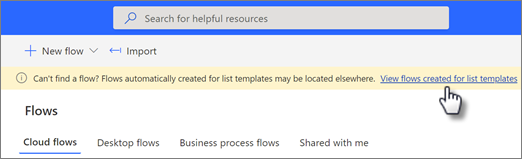
-
Виберіть рішення, що містить потік, щоб відкрити його. Ім'я рішення відповідає формату: ListID– ListTemplateName.
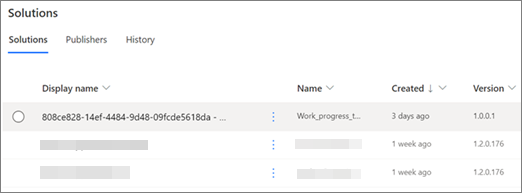
-
Виберіть потік. Назва потоку відповідає формату: ListID– FlowName. Також можна застосувати фільтр "Потоки хмари ", щоб легше визначити потік.
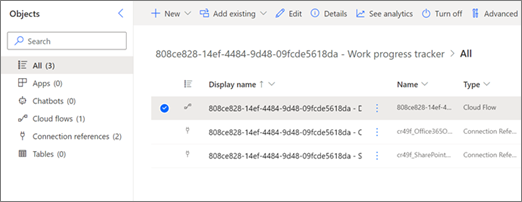
Альтернативний крок 2 (2.2): пошук потоку за допомогою провідника рішень
-
Якщо банер не відображається або ви віддаєте перевагу: у лівій області переходів виберіть Рішення , щоб відкрити провідник рішень.
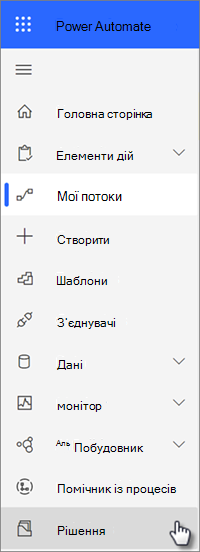
Примітка.: Якщо ви керували потоками в середовищах Power Automate, відмінних від місця створення списку, можливо, знадобиться вибрати ім'я свого середовища у верхній частині сторінки біля профілю, а потім вибрати інше середовище.
-
Виберіть рішення, що містить потік, щоб відкрити його. Ім'я рішення відповідає формату: ListID– ListTemplateName.
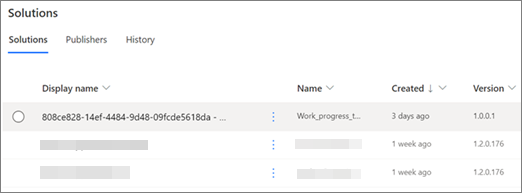
-
Виберіть потік. Назва потоку відповідає формату: ListID– FlowName. Також можна застосувати фільтр "Потоки хмари ", щоб легше визначити потік.